Dell PowerVault 745N User Manual
Page 17
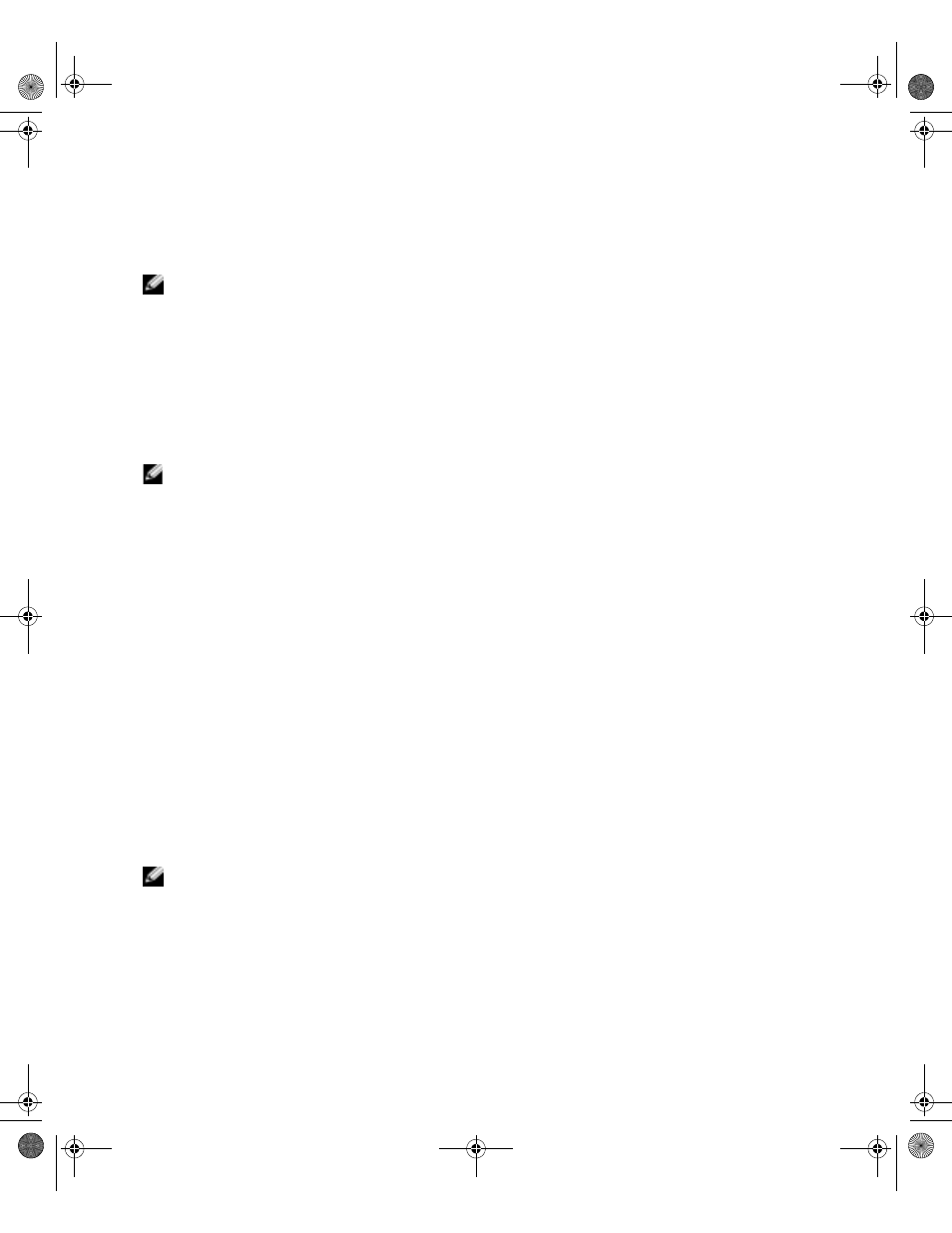
www
.dell.com | support.dell.com
システム状態データのバックアップ
システム状態を定期的にバックアップすることをお勧めします。
メモ:
システム状態データをバックアップしても、HTTP 共有データはバックアップされま
せん。
システム状態データをバックアップするには、次の手順を実行します。
1
管理者として NAS マネージャにログインします。
『管理者ガイド』の「NAS マネージャ」の項にある「Logging in to the NAS
Manager
」(NAS マネージャへのログイン)を参照してください。
2
メンテナンス をクリックします。
3
リモートデスクトップ をクリックして NAS システムにログインします。
メモ:
デフォルトの管理者ユーザー名は administrator で、デフォルトのパスワードは
powervault です。
4
NAS
システムで、デスクトップの システム状態のバックアップ アイコンをクリック
します。
5
バックアップウィザード ウィンドウで、次へ をクリックします。
6
バックアップを作成する項目 ウィンドウで、選択したファイル、ドライブ、または
ネットワークデータのバックアップを作成する を選択し、次へ をクリックします。
7
バックアップを作成する項目 ウィンドウで、My Appliance(マイアプライアンス)
ツリー内の システム状態 チェックボックスを選択します。
8
以下のフォルダがある場合は、チェックボックスをクリックします。
C:\Documents and Settings\Administrator\Application Data
C:\Documents and Settings\All Users\Application Data
C:\Documents and Settings\Default User\Application Data
C:\Documents and Settings\SYSTEM\Application Data
9
バックアップを保存する場所 ウィンドウで、参照 をクリックします。
10
開く ウィンドウで、システム状態のバックアップファイルを保存する場所を選択
します。ファイル名を入力し、開く を選択します。
メモ:
フォールトトレランスを高めるため、NAS システム以外の場所を選択してください。
11
次へ をクリックしてから 完了 をクリックし、バックアップを開始します。
進行状況が バックアップの進行状況 ウィンドウに表示されます。
12
バックアップが完了したら、閉じる をクリックします。
fd921jam0.fm Page 3 Friday, July 8, 2005 1:41 PM
